Ontdek deskundige oplossingen om het probleem snel op te lossen
- Windows Live Mail is een niet-ondersteunde e-mailclient die is ontwikkeld door Microsoft en die vaak de 0x800CCC79 fout.
- Het foutbericht geeft een probleem aan bij het verbinden met de server en kan worden veroorzaakt door verkeerd geconfigureerde instellingen of problemen met de ISP.
- Om dingen op te lossen, kunt u onder andere een accountnaam toevoegen, de accountinstellingen wijzigen of overschakelen naar de offlinemodus.
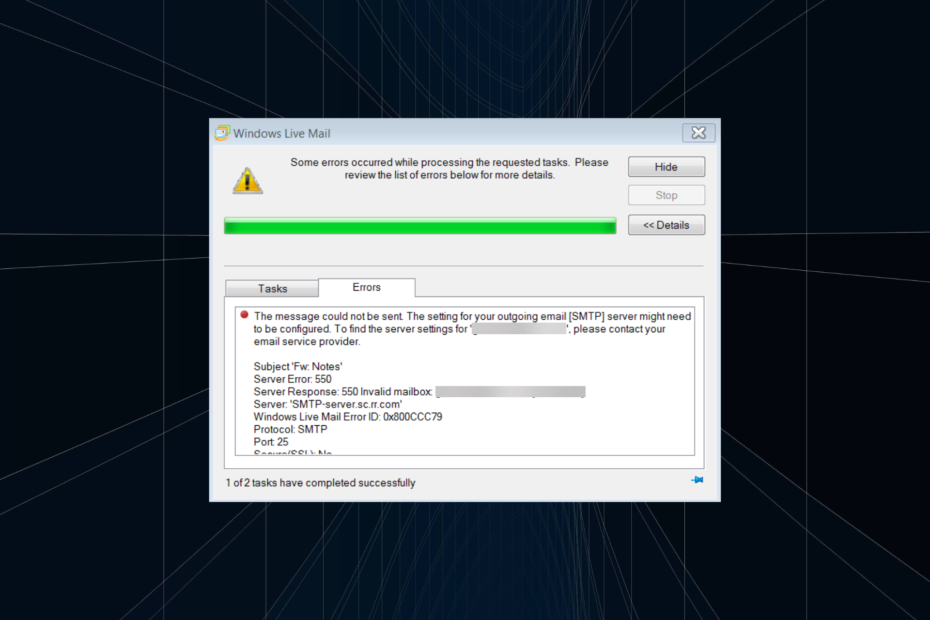
XINSTALLEREN DOOR OP HET DOWNLOADBESTAND TE KLIKKEN
- Fortect downloaden en installeren op uw pc.
- Start de tool en Begin met scannen
- Klik met de rechtermuisknop op Reparatieen repareer het binnen enkele minuten.
- 0 lezers hebben Fortect tot nu toe deze maand al gedownload
Windows Live Mail was een van de populaire e-mailclients van zijn tijd, maar nadat Microsoft de ondersteuning voor de software had stopgezet, moesten er fouten optreden. En na verloop van tijd is het oplossen ervan moeilijker geworden. Een daarvan is de 0x800CCC79 fout in Windows Live Mail.
De foutmelding luidt, Het bericht kon niet worden verzonden. De instelling voor uw [SMTP]-server voor uitgaande e-mail moet mogelijk worden geconfigureerd. Neem contact op met uw e-mailserviceprovider voor de serverinstellingen voor 'e-mail-ID'. Laten we er alles over ontdekken!
Wat is 0x800CCC79 Windows Live Mail-fout?
De 0x800CCC79-fout verschijnt in Windows Live Mail bij het verzenden van e-mails, meestal te veel tegelijk. Voor sommige gebruikers genereert de e-mailclient de fout bij het opstarten en crasht vervolgens automatisch binnen een paar seconden. Hier zijn enkele redenen waarom u met de fout wordt geconfronteerd:
- Verkeerd geconfigureerde Live Mail-instellingen: De meest waarschijnlijke reden dat u met de fout wordt geconfronteerd, zijn verkeerd geconfigureerde instellingen, dus controleer deze eerst. Vergelijk het met een pc waarop Live Mail prima werkt.
- Problemen met de e-mailserviceprovider: Uw e-mailservice blokkeert vaak bepaalde poorten of introduceert wijzigingen of beperkingen die van invloed kunnen zijn op de mogelijkheid van Windows Live Mail om e-mails te verzenden.
- Onjuiste referenties: Wanneer u onjuiste inloggegevens hebt ingevoerd tijdens het instellen van het account, zal het problemen hebben om dingen te configureren en in plaats daarvan de fout 0x800CCC79 genereren.
- Malware of virusinfectie: Een systeem dat is geïnfecteerd met malware of een virus veroorzaakt een reeks fouten en beïnvloedt de prestaties van Windows.
Hoe los ik fout 0x800CCC79 op in Windows Live Mail?
Probeer deze snelle voordat we naar de enigszins complexe oplossingen gaan:
- Herstart de computer.
- Wijzig het netwerk. Als u bijvoorbeeld draadloos bent verbonden, schakelt u over naar Ethernet. Of u kunt de mobiele hotspot inschakelen en het datapakket gebruiken.
- Controleer of uw account is gecategoriseerd als Onbekend. Hernoem in dit geval uw account naar iets anders en u zou de 0x800CCC79 fout meer.
Als niets werkt, gaat u naar de volgende oplossingen.
1. Wijzig de accountinstellingen
- Open Windows Live Mail, klik met de rechtermuisknop op uw account in het navigatievenster en kies Eigenschappen.
- Navigeer naar de Servers tabblad, vink het selectievakje aan voor Mijn server vereist authenticatie onder Uitgaande mailserveren klik vervolgens op OK om de wijzigingen op te slaan.
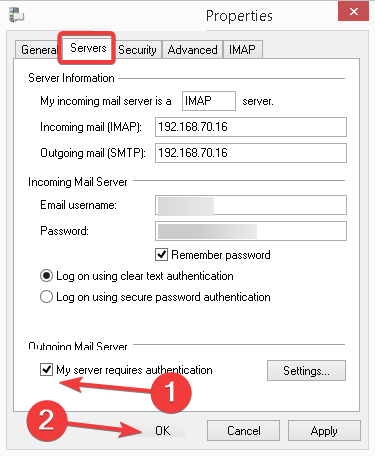
Wanneer geconfronteerd met de Windows Live Mail-fout 0x800CCC79, waren de meeste gebruikers in staat om dingen aan de gang te krijgen door de Uitgaande mailserver instellingen.
2. Schakel tijdelijk over naar de offline modus
- Launch Windows Live Mail, ga naar de Bestand menu en klik Offline werken rechtsboven.
- Eenmaal in de Offline modus, ga naar de Postvak uit, klik met de rechtermuisknop op alle afzonderlijke e-mails in behandeling en selecteer Verwijderen. Verwijder op dezelfde manier alle e-mails hier.
- Als u klaar bent, schakelt u terug naar Online mode in Live-mail zoals u eerder deed, en probeer de e-mail te verzenden waarmee u eerder problemen had.
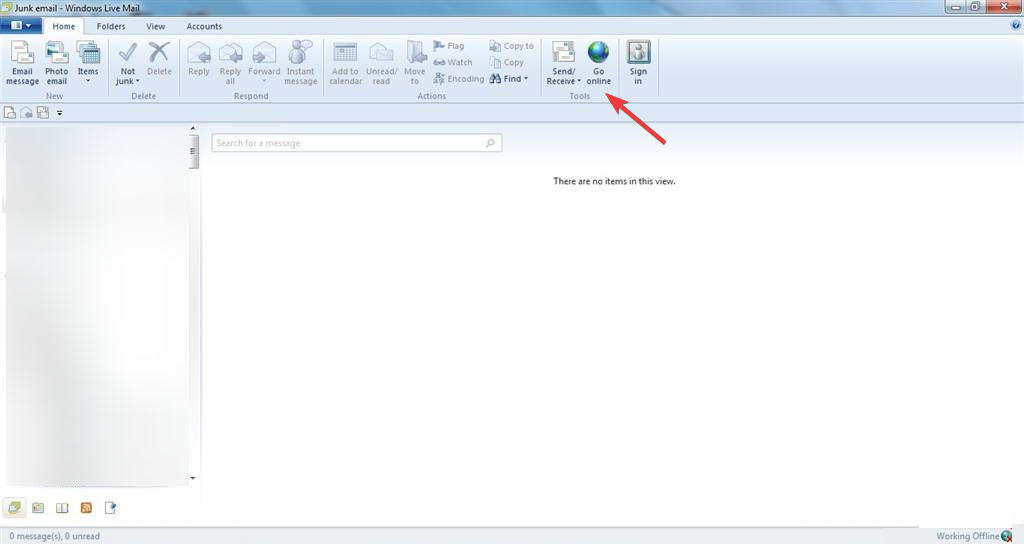
Een andere truc die de 0x800CCC79-fout voor veel gebruikers oploste, was het overschakelen naar de offlinemodus en het wissen van in behandeling zijnde e-mails in de Outbox. Herinner de Postvak uit bevat de e-mails die zijn verzonden maar door een fout nooit bij de ontvanger zijn aangekomen, terwijl die in de Voorlopige versie zijn nooit verzonden.
- Dit bericht is niet gedownload van de server [repareren]
- Fix: Printerbewerking kan niet worden voltooid
- Xbox Remote Play werkt niet: hoe dit in te schakelen
3. Verwijder het account en voeg het opnieuw toe
Veel gebruikers meldden dat het verwijderen van het problematische account uit Windows Live Mail en het vervolgens opnieuw toevoegen de truc deed bij het ophalen van de 0x800CCC79 fout. Maar terwijl u dit doet, gaat u naar de speciale website van uw e-mailprovider en wijzigt u het wachtwoord.
Wacht nu een paar uur totdat de wachtwoorden tussen de twee zijn gesynchroniseerd en voeg het account vervolgens weer toe aan Live Mail. Het belangrijkste is dat u ervoor zorgt dat de accountconfiguratie-instellingen in orde zijn.
Bekijk voordat je vertrekt enkele snelle tips en trucs om verhoog de prestaties van uw pc en maak het sneller dan ooit.
Voor vragen of om meer oplossingen met ons te delen, kunt u hieronder een opmerking plaatsen.
Nog steeds problemen?
GESPONSORD
Als de bovenstaande suggesties uw probleem niet hebben opgelost, kan uw computer ernstigere Windows-problemen ondervinden. We raden aan om een alles-in-één oplossing te kiezen zoals Fortect om problemen efficiënt op te lossen. Klik na de installatie gewoon op de Bekijken&Herstellen knop en druk vervolgens op Start reparatie.


